
Nykyään on monia tapoja hyökkäyksen haavoittuvuus meidän on löydettävä keinoja, joiden avulla voimme olla turvassa kaikenlaisilta hyökkäyksiltä. Hakkerit eivät pysähdy etsimään tapoja päästä järjestelmiimme ja luomaan uusia tapoja tehdä niin. Tästä syystä opetamme sinulle Exploits -suojauksen ottaminen käyttöön ja määrittäminen Windows 10: ssä.
Ilmeisesti tässä uudessa Windows -versiossa turvallisuudesta on tullut sen päätehtävä ja Windows Defender on sinun puolestasi parhaalla mahdollisella tavalla maailmanlaajuinen virustorjunta. Mutta toinen Windows 10: n uutuus on Creator Updaten sisällyttäminen uuteen suojauskeskukseen. Tämän ansiosta tämän käyttöjärjestelmän käyttäjät voivat tuntea olonsa hieman rauhallisemmaksi.
Olemme jo puhuneet monista käyttämiäsi turvalaitteita koskevista artikkeleista Windows suojautuaksesi ei -toivotuilta ohjelmistoilta ja mahdollisilta yksityisyytemme loukkauksilta. Tai voit tarkastella ja poistaa karanteenissa olevia tiedostoja manuaalisesti Windows Defenderissä yksinkertaisesti ja nopeasti.
Exploits -suojauksen ottaminen käyttöön ja määrittäminen Windows 10: ssä
Tämä uusi tapa suojata järjestelmääsi Hyödyntää hyökkäyksiä tulee oletusarvoisesti käyttöön Windows 10 Fall Creator -päivitys. Voimme deaktivoida tai aktivoida tämän toiminnon milloin tahansa tapauksen mukaan. Ja määritä eri moduuleissa suojaustasoja.
Voimme myös valita ne ohjelmat, jotka haluamme suojata mahdollisilta hyökkäyksiltä, koska ne voivat olla haavoittuvampia.
Näin voimme tuntea olomme turvallisemmaksi tämän työkalun tiimillemme tarjoamassa suojauksessa. Ja sitten selitämme, mitä sinun pitäisi tehdä aktivoi ja määritä se.
Vaiheet Exploits -suojauksen käyttöön ottamiseksi ja määrittämiseksi Windows 10: ssä
Ensimmäinen vaihe suojauksen määrittämisessä Hyödyntää hyökkäyksiä, on siirtyä Windows Defenderiin ja teemme tämän suojauskeskuksen kautta. Kun olemme siellä, meidän on siirryttävä Sovellus ja selaimen ohjaus -osioon. Tässä ikkunassa etsimme vaihtoehtoa Suojautuminen haavoittuvuudelta, teemme tämän, jos siirrymme ikkunan loppua kohti.
Kun tämä vaihtoehto on tehty, siirrymme Määritykset-osioon ja valitsemme tässä Anti-exploit-kokoonpanovaihtoehdon Windows Defender.
Kun astut tähän uuteen ikkunaan, aiomme tarkkailla erilaisia aktiivisia vaihtoehtoja, jotka voidaan määrittää. Jos jostain syystä haluat poistaa jonkin niistä käytöstä, voit tehdä sen, vaikka emme suosittele sitä.
Voimme nimetä sinut erilaisista suojauksista, joita tämä työkalu voi tarjota meille Exploits -hyökkäyksiä vastaan. Tietojen suorittamisen estäminen, Suojausvirran ohjaus, Satunnainen muistinvaraus, Pakota satunnainen kuvien valinta. Vahvista kasan eheys, vahvista poikkeusmerkkijonot.
Jos haluamme nyt suojata sovelluksia tai ohjelmia mahdolliselta hyväksikäyttöhyökkäykseltä, meidän on vain poistuttava tästä osiosta ja siirryttävä Ohjelman asetukset. Valitsemalla tämän vaihtoehdon pääsemme sen ikkunaan ja voimme nähdä, että Windows Defender pitää jo kaikki sovellukset ja ohjelmat suojattuna.
Mutta samalla tavalla voimme poistaa suojauksen mistä tahansa sovelluksesta tai säätää sen tasoa sekä suojaustyyppiä, jonka haluat käyttää mainittuun ohjelmaan.
Muista, että on olemassa erilaisia hyökkäystekniikoita Hyödyntäminen. Ja jokainen kilpi on erikoistunut erityisesti yhteen, tällä tavalla vältetään se, että he voivat hyödyntää kaikkia haavoittuvuuksia.
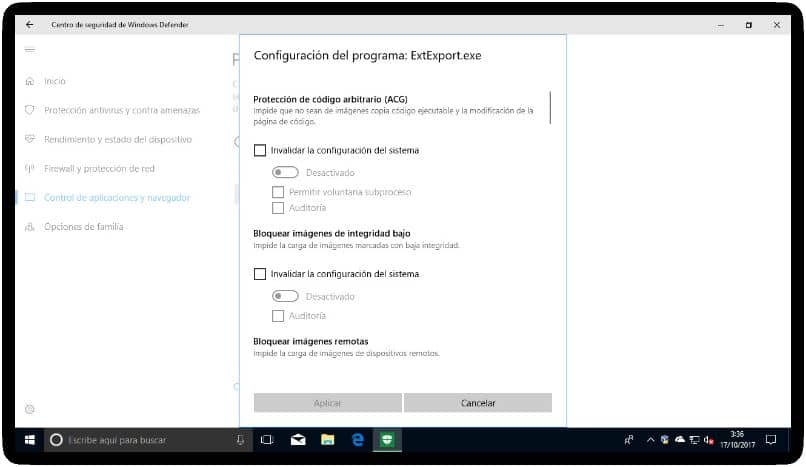
Näin päätämme tämän mielenkiintoisen artikkelin, joka voisi valaista niin tärkeän näkökohdan tietokonejärjestelmiemme turvallisuudessa, ja yritämme selittää yksinkertaisella tavalla tällaisista monimutkaisista asioista. Ja opeta, millä tavalla voit Ota käyttöön ja määritä Exploits -suojaus Windows 10: ssä.